|
On commence
1. Ouvrir
une image de 1195 x 672 pixels /Transparente
2. Palette
de couleurs en avant plan #ddca95 et en arrière plan
#767e80
3. Préparer
un dégradé linéaire angle 45/ Répétition 1 et cocher
inverser
4. Pot
de peinture -Remplir
le calque du dégradé
5.
Effets - Modules externes - Filters Unlimited 2.0 - AFS[Import]/ Heizenbe
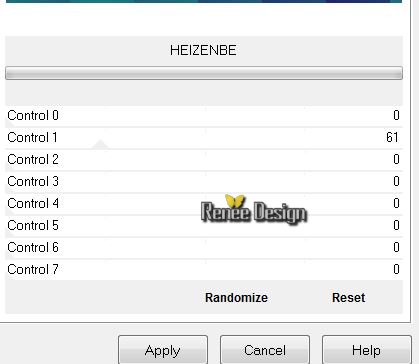
6. Effets
- Modules externes -
Simple - Top left Mirror
7.
Effets - Effets de bords - Accentuer
8.
Effets - Modules externes - Filters Unlimited 2.0 - Factory gallery B-Button de luxe
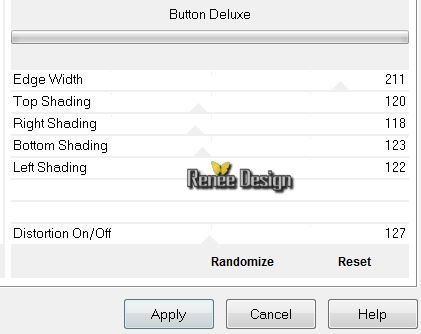
9.
Sélection personnalisée

10.
Sélections - Transformer la sélection en calque
11.
Effets - Effets 3 D - Ombre Portée
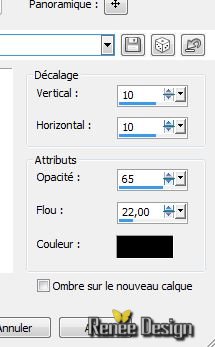
-Refaire ombre Portée en négatif -10/-10
Sélections - Désélectionner
12.
Effets - Modules externes - Simple - Center Tile
13.
Calques - Dupliquer
-
Revenir sur le calque du bas
14.
Effets - Modules externes - Filters Unlimited 2.0 - Alf's Border FX/BorderFade II/ par défaut
- Calques
- Fusionner le calque du dessous
-
Revenir sur le calque du haut
15 .
Effets - Effets de textures - Textile couleur arrière plan et
blanc

16.
Effets - Effets de bords - Accentuer
17.Effets - Modules externes - Filters Unlimited 2.0 - Factory Gallery N- Circulator
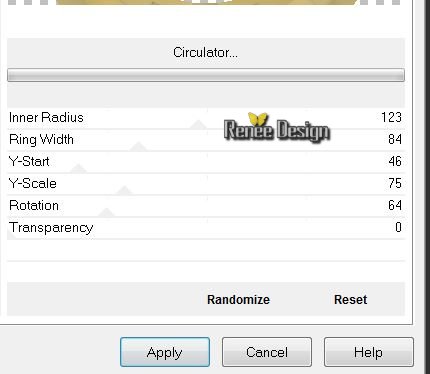
18.
Calquess - Dupliquer
19.
Effets - Effets d'image - Mosaïque sans jointures

20.
Effets - Effets 3 D - Ombre Portée 10/10/85/22 en noir
21. Calques
- Dupliquer
22.
Effets - Modules externes - Filters Unlimited 2.0 - Filter Factory Gallery A - Spolight
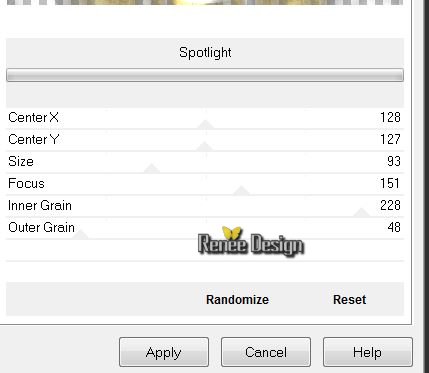
23.
Effets - Modules externes - Filters Unlimited 2.0 t -Graphic plus -Cross shadow par défaut
24.
Calques- Charger /enregistrer un masque - Charger le
masque à partir du disque ''masque_fade_suave''
- Calque
- Fusionner le groupe
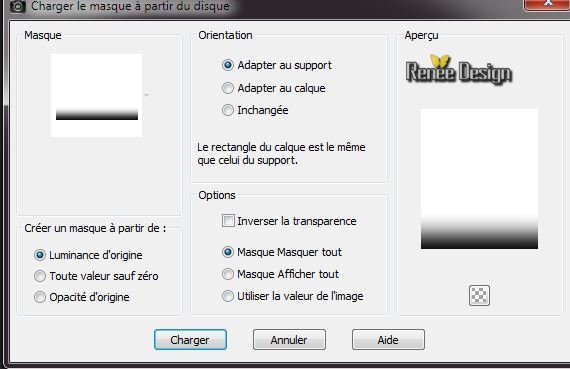
vous en
êtes là
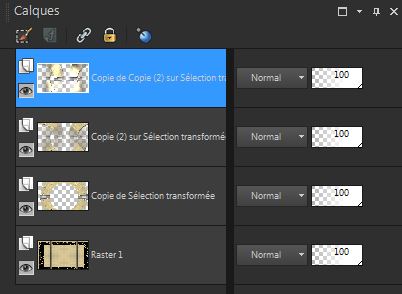
25.
Se placer sur le calque du dessous (Copie de Copie(2)
sur Sélection
transformée
26.
Effets – Modules externes – Mura’s Meister – Perspective
Tiling
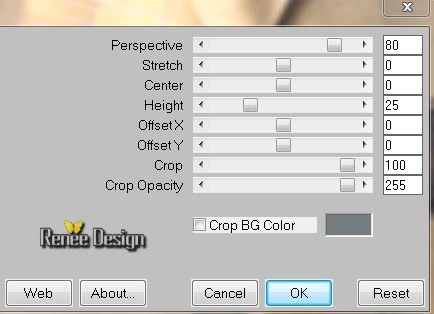
27.
Effets- Effets 3 D - Biseautage intérieur

28.
Effets - Modules externes - Alien Skin EyeCandy 5 -
Impact - Chrome /preset ''steampunk_etoile_chrome
''
29.
Effets - Effets de distorsion - Torsion - degrés à 100
30. Effets - Effets d'image
- Mosaïques sans jointures
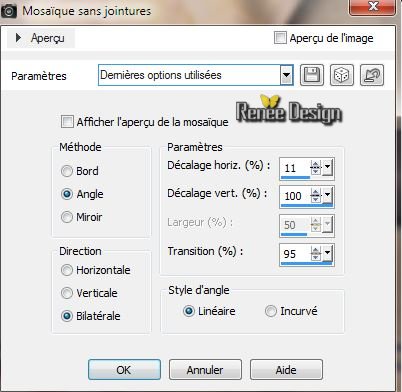
- Se
placer en haut de la palette des calques
31..
Ouvrir le tube ''steampunk_etoile_image1.pspimage " /
Bien placer
- Mettre le calque en mode Luminance H
32..Calques -
Ajouter un nouveau calque
33. Sélections
- Charger- Enregistrer une sélection à partir du disque
- Charger la sélection ''steampunk_etoile''
34.
Ouvrir le tube '' steampunk_etoile_nuages ''/ Editer
copier - éditer coller dans la sélection
35.
Effets - Effets de Textures - Textile couleur arrière plan et
du blanc

NE
PAS DESELECTIONNER
36.
Effets- Modules externes - Xenofex1- Constellation
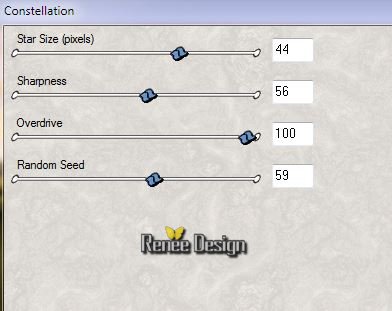
37.
Calques - Ajouter un nouveau calque /
-
Ouvrir a nouveau le tube '' steampunk_etoile_nuages ''/
Editer copier - éditer coller dans la sélection
-
Mettre le calque en mode Lumière dure et opacité a 48
-
Sélections - Désélectionner
38.
Ouvrir le tube ''beauty_24''
- Image redimensionner a 50%
- Editer coller comme nouveau calque
39.
Effets - Effets d'image - Décalage
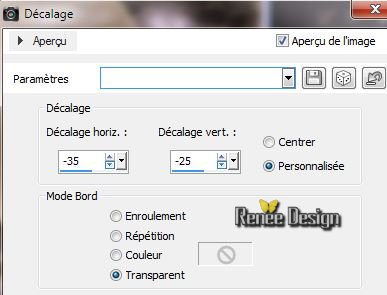
40.
Ouvrir le tube ''R11-Steam World Vevicles-012''
- Image
redimensionner a 35% - Editer coller en place comme
nouveau calque /Bien placer
41.
Ouvrir le tube "steampunk-uhr-1.pspimage" - Editer copier
- Editer coller comme nouveau calque / bien placer
42.
Ouvrir votre tube ''steampunk_etoile_pieces_tuto'' /
- se
placer sur le raster 4 (du tube) - Image redimensionner
à
50% - Editer coller en place
- se
placer sur le (raster 9 du tube) Editer coller en place
comme nouveau calque
-
Calques - Fusionner 2 fois vers le bas
- vous
avez ceci comme résultat

43.
Reprendre votre tube 'steampunk_etoile_pieces_tuto''
- se
placer sur le raster 11
Iimage redimensionner a50 %
- Editer copier /Editer coller en place comme nouveau
calque
- Image rotation libre 90°
à droite
- se
placer sur le raster 6
- Image redimensionner
à 65 %
- Image miroir/ Editer coller en place comme nouveau
calque
- se
placer sur le raster 13/ sélectionner les 2 billes du
haut -
- Image rotation libre 90°
à
droite
- Editer coller en place comme nouveau calque
- Descendre opacité calque à 69
-
sélectionner les 4 autres billes / éditer coller en
place comme nouveau calque
-
Mettre ce calque en mode Recouvrement
Vous
avez ceci comme résultat
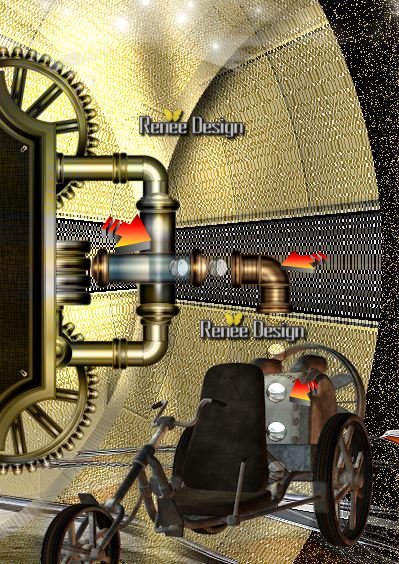
44.
Coller en place le tube ''steampunk_etoile_lunette''
bien le placer
45.
Calques - Fusionner les calques visibles
46.
Image ajouter des bordures de 5 pixels en noir
47.
Image ajouter des bordures de 30 pixels en blanc
48.
Ouvrir le tube ''steampunk_etoile_coin '' coller en
place comme nouveau calque en haut a gauche
49.
Effets - Modules externes - Simple -Top left mirror
50.
Image ajouter des bordures de 2 pixels #4c1715
51.
Image ajouter des bordures de 50 pixels en #967e2c
52.
Sélectionner cette bordure de 50 pixels avec la baguette
magique
53.
Effets - Modules externes - Alien Skin EyeCandy 5 -
Impact - Glass /Preset clear
54.
Sélections - désélectionner
55.
Image ajouter des bordures de 2 pixels en noir
56.
Ouvrir votre tube ''steampunk_etoile_pieces_tuto''/vous
avez l'alphabet que j'ai utilisé vous écrivez à votre goût
57.
Image - Redimensionner à995 pixels de large
C'est
terminé- Merci
Renée
Ecrite 7/02/2014
mise en place /2014
le
*
Toute ressemblance avec une leçon existante est une pure
coïncidence
*
N'oubliez pas de remercier les gens qui travaillent avec
nous et pour nous j'ai nommé les tubeurs - testeurs et
les traductrices Merci

|